Weil Mac OS X 10.13 (High Sierra) neue Sicherheitsmaßnahmen enthält, unterstützt Sidify Apple Music Converter nur die Konvertierung von Apple Music mit 1X Geschwindigkeit. Sie müssen SIP ausschalten, um also Musikdateien mit bis zu 20x Geschwindigkeit zu konvertieren, Hier zeigen wir Ihnen die konkreten Schritte, um SIP zu deaktivieren, damit es eine höhere Geschwindigkeit auf Mac OS High Sierra oder höher zu erreichen kann.
Hinweis: Derzeit kann Sidify Apple Music Converter für Mac nur Apple Music mit 1X Geschwindigkeit unter macOS 10.14 und höher konvertieren. Wir würden versuchen, die Konvertierungsgeschwindigkeit in den späteren Versionen zu verbessern.
Beginnend mit macOS 10.11 (El Capitan) hat Apple System Integrity Protection (SIP) eingeführt. Die Schritte zeigen Ihnen, wie Sie Ihre Maschine konfigurieren können, indem Sie die neue Einstellung teilweise deaktivieren, damit Sie Sidify ausführen können.
Bevor Sie dies tun, ist es wichtig, sich darüber zu informieren: Was System Integrity Protection ist, und was es bedeutet, um es auszuschalten.Wenn Sie sich entscheiden, SIP teilweise zu deaktivieren, können Sie Apple Music-Dateien wie zuvor mit bis zu 20x Geschwindigkeit konvertieren.
Hinweis: Ihre Maschine kann weniger sicher sein, wenn Sie dies tun. Wir empfehlen Ihnen dringend, SIP wieder zu aktivieren, nachdem Sie die Konvertierung mit Sidify Apple Music Converter for Mac abgeschlossen haben.
1. Sie müssen in das Recovery OS booten. Sie tun dies, indem Sie das System im Wiederherstellungs-Modus starten und CMD + R halten bis das Apple-Logo erscheint. Wählen Sie oben auf "Utilities" die Option "Terminal" aus.
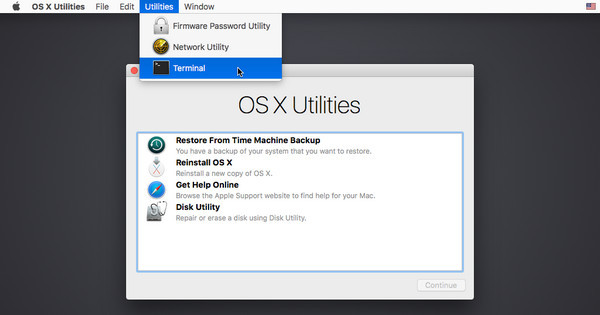
2. Geben Sie folgenden Befehl in das Terminal ein: csrutil enable --without kext und und drücken Sie die Eingabetaste.
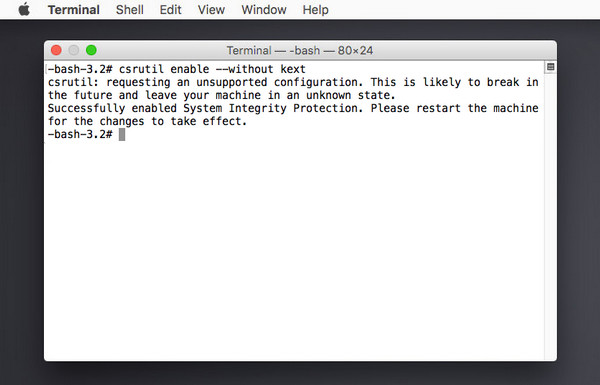
3. Dies schaltet den Teil von SIP aus, den Sidify laufen muss. Jetzt tippen Sie reboot und drücken Sie die Eingabetaste, um das Gerät neu zu starten. Nach dem Neustart bitte installieren die neueste Version von Sidify Apple Music Converter für Mac auf Ihrem Computer. Auf diese Weise können Sie beim Konvertieren von Musikdateien eine bis zu 20x Konvertierungsgeschwindigkeit erzielen.
Wie kann ich den Systemintegritätsschutz (SIP) wieder aktivieren?
Um Ihren Computer zu sichern, empfehlen wir Ihnen, SIP wieder zu aktivieren, wenn Sie Sidify Apple Music Converter nicht zum Konvertieren verwenden. Bitte shalten Sie Sidify Apple Music Converter aus, dann booten Sie in das Recovery OS.
Geben Sie im daraufhin geöffneten Fenster Folgendes csrutil clear ein und drücken Sie die Rückkehr. Geben Sie den Neustart ein und drücken Sie die Eingabetaste, um den Computer neu zu starten.
Tipps: Haben Sie nicht Ihr Problem mit diesen Schritten behoben? Bitte kontaktieren Sie mit unserem Support-Team "support[at]sidify.de" (Um Spam zu vermeiden, wurde [at] statt @ verwendet.) für Hilfe.
